Робимо з будь-якого wordpress шаблону інтернет магазин, інформаційний портал Дмитра чемпалова
Завантажуємо і встановлюємо сам плагін WooCommerce - excelling eCommerce. Коли я перший раз завантажив плагін, трохи злякався, російською там було переведено тільки пару слів і нічого не зрозуміло. Вже вирішив переводити, але знайшов готовий переклад.
Після установки saphali, натискаємо Встановити сторінки Woocoomerce. Дана дія автоматично створить готові сторінки woocommerce: Оплата, Магазин, Забули пароль, Профіль і тд.
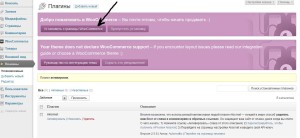
Потім відредагуємо наше Меню, переходимо у Зовнішній вигляд - Меню - додаємо необхідні сторінки, наприклад, Магазин, Оплата в верхнє меню і тд.
WooCommerce - Налаштування - вкладка Загальні.
Основне місце розташування - вибираємо Україна
Оплата - ставимо галочку Включити гостьовий зам з (без необхідності реєстрації)
Стилі - настройка кольору кошика і тд.
WooCommerce - Налаштування - вкладка Каталог.
В даній вкладці можна налаштувати показ сторінки магазину. відображення ціни товару.
WooCommerce - Налаштування - вкладка Сторінки.
Дану вкладку можна залишити без зміни.
WooCommerce - Налаштування - Saphali WC Lite
В даній вкладці зверніть увагу на Управління полями, Число колонок в каталозі. На вкладці Керування полями ми можемо видалити або додати потрібні нам поля на сторінці замовлення і на сторінці профілю

Як бачите нічого складного в налаштуванні плагіна немає. Якщо ви програміст 1с, то вам по силі налаштувати інтеграцію з 1 с. На жаль безкоштовного, так і платного плагіна інтеграції з 1с поки немає.